Page 1
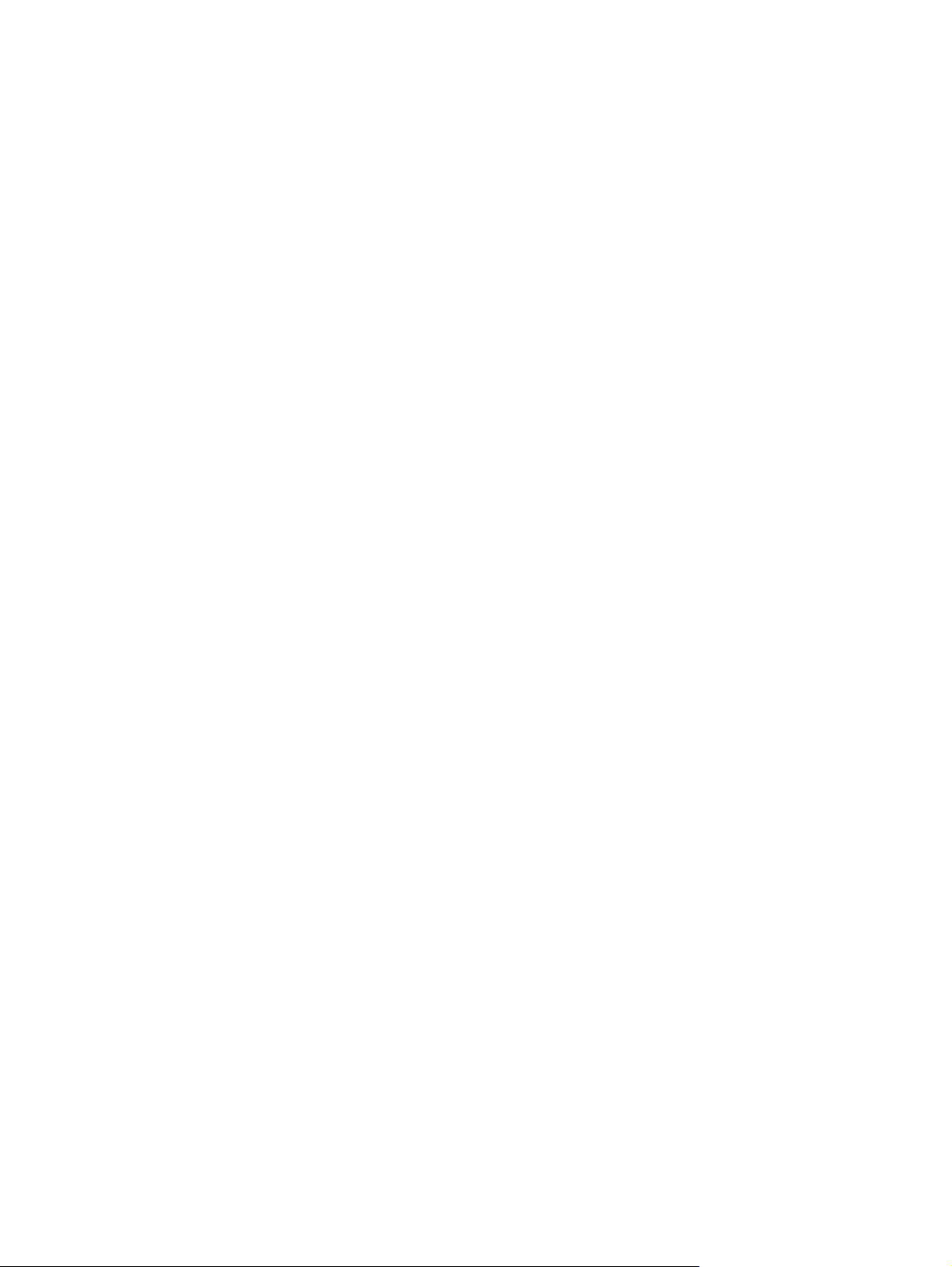
Priročnik za program Computer Setup (F10) modela mikrostolp serije dx2390 in dx2400
Poslovni računalniki HP Compaq
Page 2

© Copyright 2008 Hewlett-Packard
Development Company, L.P. Informacije v
tem priročniku se lahko spremenijo brez
poprejšnjega obvestila.
Microsoft, Windows in Windows Vista so ali
blagovne znamke ali registrirane blagovne
znamke podjetja Microsoft Corporation v
Združenih državah Amerike in/ali drugih
državah.
Edine garancije za HP-jeve izdelke oziroma
storitve so navedene v izrecnih izjavah o
jamstvu, priloženih tem izdelkom in
storitvam. Nobenega dela tega dokumenta
se ne sme razlagati kot dodatno jamstvo. HP
ni odgovoren za tehnične ali uredniške
napake ali pomanjkljivosti v tem dokumentu.
Ta dokument vsebuje zasebne informacije,
ki so zaščitene z avtorskimi pravicami.
Nobenega dela tega dokumenta ne smete
fotokopirati, reproducirati ali prevesti v drug
jezik brez poprejšnjega izrecnega pisnega
dovoljenja družbe Hewlett-Packard
Company.
Priročnik za program Computer Setup
(F10)
Poslovni računalniki HP Compaq
Modela mikrostolp serije dx2390 in dx2400
Druga izdaja (april 2008)
Št. dela dokumenta: 464027-BA2
Page 3

O tej knjigi
V tem priročniku so navodila za program Computer Setup, ki omogoča spreminjanje konfiguracije in
privzetih nastavitev računalnika pri namestitvi nove strojne opreme ali vzdrževanju.
OPOZORILO! Tako poudarjeno besedilo opozarja, da utegnete biti izpostavljeni telesnim poškodbam
ali smrtni nevarnosti, če ne boste upoštevali navodil.
POZOR: Tako poudarjeno besedilo opozarja, da lahko pride do poškodbe opreme oziroma izgube
podatkov, če ne boste upoštevali navodil.
OPOMBA: Tako poudarjeno besedilo opozarja na pomembne dodatne informacije.
SLWW iii
Page 4

iv O tej knjigi SLWW
Page 5

Kazalo
Program Computer Setup (F10)
Program Computer Setup (F10) ........................................................................................................... 1
Uporaba programa Computer Setup (F10) .......................................................................... 1
Computer Setup – Main (Glavni meni) ................................................................................ 2
Computer Setup – Advanced (Dodatno) .............................................................................. 3
Computer Setup – Power (Napajanje) ................................................................................. 4
Computer Setup – Boot (Zagon) .......................................................................................... 4
Computer Setup – Exit (Izhod) ............................................................................................ 5
Obnova konfiguracijskih nastavitev ...................................................................................................... 6
SLWW v
Page 6

vi SLWW
Page 7

Program Computer Setup (F10)
Program Computer Setup (F10)
Program Computer Setup (F10) lahko uporabite za naslednja opravila:
spreminjanje privzetih tovarniških nastavitev.
●
nastavitev sistemskega datuma in ure.
●
nastavitev, ogled, spreminjanje ali preverjanje konfiguracije sistema, vključno z nastavitvami za
●
grafiko, zvok, shranjevanje, komunikacije in vhodne naprave.
ogled nastavitev za procesor in pomnilnik.
●
spreminjanje zagonskega zaporedja naprav, s katerih je mogoče zagnati računalnik, kot so trdi
●
diski, disketni pogoni, optični pogoni ali bliskovni pogoni USB.
omejite napravo, da zažene enoto.
●
zaženete samopreizkus trdega diska.
●
nastavite nadzorniško geslo, s katerim je mogoče nadzirati dostop do programa Computer Setup
●
(F10) in do nastavitev, opisanih v tem razdelku.
omogočanje ali onemogočanje možnosti zagona z izmenljivih nosilcev.
●
Uporaba programa Computer Setup (F10)
Program Computer Setup lahko zaženete samo tako, da vklopite računalnik ali ga znova zaženete. Meni
programa Computer Setup odprete takole:
1. Vklopite ali znova zaženite računalnik.
2. Ko se računalnik vklopi in lučka monitorja zasveti zeleno, pritisnite F10, da zaženete program
Computer Setup.
OPOMBA: Če tipke F10 ne pritisnete v ustreznem trenutku, boste morali računalnik znova
zagnati in pritisniti tipko F10, ko lučka monitorja zasveti zeleno.
3. Zaslon programa Computer Setup je razdeljen na naslove menijev in akcije:
Na zaslonu programa Computer Setup se prikaže pet naslovov menijev:
Main (Glavni meni)
●
Advanced (Dodatno)
●
Power (Napajanje)
●
SLWW Program Computer Setup (F10) 1
Page 8

Boot (Zagon)
●
Exit (Izhod)
●
S puščičnimi tipkami izberite ustrezni naslov in nato pritisnite tipko Enter. S puščičnimi tipkami (gor
in dol) izberite možnost in nato pritisnite tipko Enter. Če se želite vrniti na predhodni zaslon, pritisnite
Esc.
POZOR: NE izklapljajte računalnika, dokler ROM shranjuje spremembe, ki ste jih naredili v programu
Computer Setup (F10), ker se utegne pomnilnik CMOS poškodovati. Ko se zaslon F10 Setup zapre,
lahko računalnik varno izklopite.
Computer Setup – Main (Glavni meni)
OPOMBA: Podpora za posamezne možnosti programa Computer Setup se lahko razlikuje glede na
konfiguracijo strojne opreme.
Tabela 1 Computer Setup – Main (Glavni meni)
Možnost Opis
Sistemski čas Omogoča nastavitev sistemske ure.
Sistemski datum Omogoča nastavitev sistemskega datuma.
Jezik Omogoča izbor jezika.
Disketa A: Omogoča nastavitev pogona A na:
onemogočeno
●
1,44 MB 3,5”
●
Ni nameščen.
●
1. pogon
2. pogon
3. pogon
4. pogon
Informacije o sistemu (samo ogled)
Za vsako vam omogoča nastavitev:
(samo ogled)
●
Kapaciteta (velikost – samo HDD)
◦
Način prenosa
◦
Hitrost SATA
◦
NCQ
◦
Pametna podpora - zažene samopreizkus HDD za izbran kanal:
●
kontrola statusa SMART;
◦
kratki samopreizkus SMART;
◦
podaljšan samopreizkus SMART;
◦
Nameščen pomnilnik
●
Serija pomnilnika 1
●
Serija pomnilnika 2
●
Serija pomnilnika 3
●
2 Program Computer Setup (F10) SLWW
Page 9

Serija pomnilnika 4
●
Pregled BIOS-a
●
Različica jedra
●
Številka modela
●
Številka izdelka
●
Oznaka sredstva (pritisnite Enter, če želite spremeniti)
●
Computer Setup – Advanced (Dodatno)
OPOMBA: Podpora za posamezne možnosti programa Computer Setup se lahko razlikuje glede na
konfiguracijo strojne opreme.
OPOZORILO! Če nastavite točke v tem meniju na nepravilne vrednosti vaš sistem ne bo pravilno
deloval.
Tabela 2 Computer Setup – Advanced (Dodatno)
Možnost Opis
Vrsta CPU (samo ogled)
Hitrost CPU (samo ogled)
RAM medpomnilnika (samo ogled)
Primarni video
prilagojevalnik
Velikost krovnega
video pomnilnika
Izbor načina DVMT Omogoča nastavitev načina video pomnilnika na:
DVMT/fiksni pomnilnik Omogoča nastavitev velikosti video pomnilnika na:
Miška PS/2 Omogoča nastavitev:
Omogoča izbor naprave za zagon zaslona, če sistem ponudi več kot 2 video možnosti:
vgrajena (krovna)
●
PCI
●
PCI-Ex16
●
PCI-Ex1
●
1 MB
●
8 MB
●
fiksni način
●
Način DVMT
●
128 MB
●
256 MB
●
Največji DVMT (na voljo samo za način DVMT)
●
onemogočeno
●
omogočeno
●
Samodejno zaznavanje
●
SLWW Program Computer Setup (F10) 3
Page 10

Tabela 2 Computer Setup – Advanced (Dodatno) (Se nadaljuje)
Podpora
podedovanega načina
USB
Krovni LAN Omogoča vam, da onemogočite/omogočite krmilnik krovnega LAN-a.
Omogoča nastavitev:
onemogočeno
●
omogočeno
●
Zagonski ROM
krovnega LAN-a
Krmilnik SATA1 Omogoča vam, da onemogočite/omogočite krmilnik SATA1.
Način krmilnika SATA1 Če je krmilnik SATA1 omogočen, lahko nastavite način na:
Krmilnik SATA2 Omogoča vam, da onemogočite/omogočite krmilnik SATA2.
Avdio krovnega trdega
diska
Notranji zvočnik Omogoča nastavitev notranjega zvočnika na:
Nadzorniško geslo Omogoča vam spreminjanje nadzorniškega gesla.
Uporabniško geslo Omogoča vam spreminjanje uporabniškega gesla.
Omogoča vam, da onemogočite/omogočite zagonski ROM čipa krovnega LAN-a.
IDE
●
AHCI
●
Omogoča vam nastaviti krovni avdio na:
avto
●
onemogočeno
●
omogočeno
●
onemogočeno
●
omogočeno
●
Computer Setup – Power (Napajanje)
OPOMBA: Podpora za posamezne možnosti programa Computer Setup se lahko razlikuje glede na
konfiguracijo strojne opreme.
Tabela 3 Computer Setup – Power (Napajanje)
Možnost Opis
Po izpadu električnega
toka
XD Onemogoči/omogoči XD bit.
Omogoča vam izbrati ponastavitveno vedenje sistema po izpadu napajanja:
ostani izključen
●
vklop
●
avto
●
Computer Setup – Boot (Zagon)
OPOMBA: Podpora za posamezne možnosti programa Computer Setup se lahko razlikuje glede na
konfiguracijo strojne opreme.
4 Program Computer Setup (F10) SLWW
Page 11

Tabela 4 Computer Setup – Boot (Zagon)
Možnost Opis
Diagnostični zaslon
zagonskega časa
Prva zagonska
naprava
Druga zagonska
naprava
Tretja zagonska
naprava
Četrta zagonska
naprava
Zagonska prednost
skupine disket
Zagonska prednost
skupine CD-ROM
Zagonska prednost
skupine trdega diska
Zagonska prednost
skupine omrežja
Onemogoči/omogoči prikaz sporočila PO diagnozi.
Omogoči vam določiti, katera skupina naprav se bo zagnala prva, druga, tretja in katera četrta ali
pa da katerokoli izmed teh štirih onemogočite:
Skupina disket
●
Skupina CD-ROM
●
Skupina trdega diska
●
Skupina zagona iz omrežja
●
OPOMBA: Dodelitve črk pogonov iz okolja MS-DOS morda ne bodo več veljavne po zagonu
operacijskega sistema, ki ni MS-DOS.
Določi zagonsko prednost naprav med odstranljivimi napravami.
Določi zagonsko prednost naprav med pogoni CD/DVD.
Določi zagonsko prednost naprav med trdimi diski.
Določi zagonsko prednost naprav med napravami, ki se lahko zaženejo z omrežja.
Computer Setup – Exit (Izhod)
OPOMBA: Podpora za posamezne možnosti programa Computer Setup se lahko razlikuje glede na
konfiguracijo strojne opreme.
Tabela 5 Computer Setup – Exit (Izhod)
Možnost Opis
Izhod iz shranjevanja
sprememb
Izhod iz zavrnitve
sprememb
Naloži privzete
nastavitve
Zavrni spremembe Pritisnite tipko Enter, da zavrnete spremembe.
Shrani spremembe Pritisnite tipko Enter, da shranete spremembe.
Pritisnite tipko Enter, da zapustite shranjevanje sprememb.
Pritisnite tipko Enter, da zapustite zavrnitev sprememb.
Pritisnite tipko Enter, da naložite privzete nastavitve.
SLWW Program Computer Setup (F10) 5
Page 12

Obnova konfiguracijskih nastavitev
Za ponastavitev vseh nastavitvenih možnosti BIOS-a na njihove privzete vrednosti (vključno z
možnostmi za Ctrl+F10), morate vstopiti v nastavitveni način F10 in pritisniti tipko F5.
To ne vključuje posodobitev sistemskega datuma, sistemske ure, nadzorniškega gesla,
uporabniškega gesla in frekvenčnega množilnika CPU.
6 Program Computer Setup (F10) SLWW
